Подключение к r_keeper 7
Введение
r_keeper Loyalty — платформа для управления системами лояльности для гостей заведений. Данный раздел посвящен внедрению системы r_k Loyalty в r_keeper 7.
Для начала работы в системе проделайте следующие шаги:
- Получите необходимые лицензии
- Установите r_keeper
- Установите и настройте White Server Agent
- Настроите менеджерскую станцию
- Настройте подключение к системе лояльности.
Для корректной работы r_k Loyalty рекомендуется:
- r_keeper версии 7.6.4.534 и выше
Обратите внимание: кассовый сервер и сервер справочников должны быть одной версии - WSA версии 2.4.2.35.
Подробнее о версиях продуктов и поддерживаемом функционале читайте в статье Совместимые версии кассового ПО.
Лицензирование
Проверьте, что у вас есть необходимые лицензии для интеграции r_keeper и r_k Loyalty:
- R-Keeper модуль Loyalty
После получения лицензии личный кабинет и все настройки в нем будут сделаны специалистами службы технической поддержки. Заявка обрабатывается в течение одного рабочего дня. После этого на электронные почты, указанные в карточке заведения придет письмо:- На почту дилеру — данные для авторизации в r_k Loyalty с правами дилера.
- Plazius интеграция с WhiteServer ПО — эта лицензия добавится автоматически при добавлении R-Keeper модуль Loyalty
- Интерфейс White Server — эта лицензия бесплатная и начисляется автоматически на все объекты, но лучше убедитесь в ее наличии.
Установка r_keeper 7
r_k Loyalty подключается к системе r_keeper, поэтому сначала необходимо установить r_keeper на свой компьютер.
Рекомендуется устанавливать r_keeper через инсталлятор. Подробнее об этом способе читайте в статье Установка r_keeper 7 через инсталлятор.
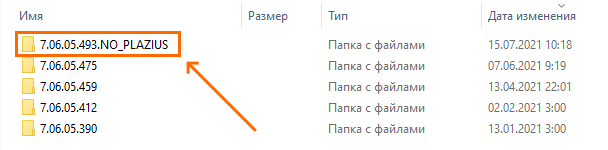
Если r_keeper уже установлен, убедитесь, что он актуальной версии. Для обновления r_keeper на версии выше 7.07.00.212 необходимо приобрести лицензию на обновление. Подробнее о процессе читайте в статье Обновление r_keeper 7.
Установка и настройка White Server Agent
Начиная с версии r_keeper 7.6.5.452.6, в комплекте с установщиком r_keeper устанавливается и White Server Agent v2. После установки агент автоматически подключится к серверу. Дополнительно делать ничего не нужно.
| Операционная система | Windows 7 Home (64) |
Процессор | Intel Core i3 1 ГГц |
Оперативная память | 4 Гб |
| Место на жестком диске | 2 Гб |
Интернет-соединение | 1 Мбит/с, стабильный канал связи |
| r_keeper | 7.6.0 |
Для работы на старых операционных системах требуются следующие обновления:
- KB976932 (~540Мб)
- KB2999226 (<1Мб) или Visual Studio С++ 2015 Redistributable (~14Мб)
- KB2533623 (~1Мб)
Также подойдёт любая операционная система новее Windows 7 SP2.
Лицензирование агента должно происходит автоматически при установке, если лицензии приобретены. Для лицензирования WS агента необходимо получить 2 мастер-лицензии в системе лицензирования.
- Plazius интеграция с WhiteServer ПО
- Интерфейс White Server. Эта лицензия бесплатная, начисляется автоматически на все объекты, но лучше убедитесь в ее наличии.
Убедитесь что обе лицензии активны в административной панели White Server. Если сервер не пролицензирован, сделайте это вручную. Подробнее читайте в статье Лицензирование.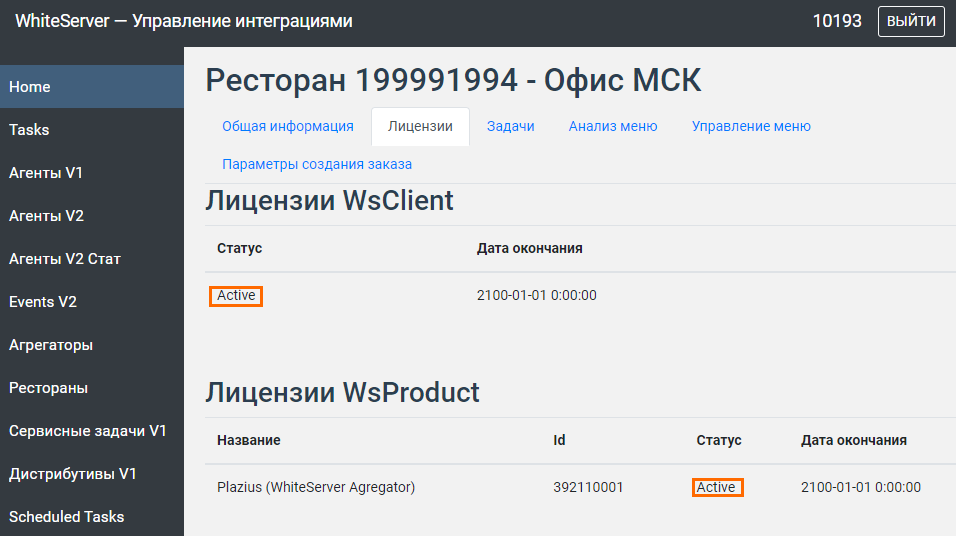
Если требуется установка WSA отдельно от r_keeper 7, сделайте это по инструкции об установке WSA v2.
Если WSA необходимо обновить, сделайте это с помощью функции обновления агентов в административной панели White Server.
После установки агента проверьте подключение WSA. Затем убедитесь, что после запуска WSA на кассовом сервере появились два интерфейса. Для этого:
- В менеджерской станции r_keeper перейдите в меню Сервис > Станции и устройства
- Во вкладке Кассовые станции и устройства выберите нужное заведение, а затем выберите Кассовый сервер
- Во вкладке Устройства будут отображаться PDS и XML интерфейсы.
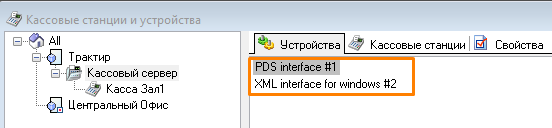
Проверьте, что у сервера отчетов появились нужные права в ограничениях:
- В менеджерской станции перейдите в Настройки > OLAP отчеты > Серверы отчетов
- Выберите желаемый сервер отчетов или справочников
- В разделе HTTP Ограничения проверьте, что во всех полях указано право HTTP Access
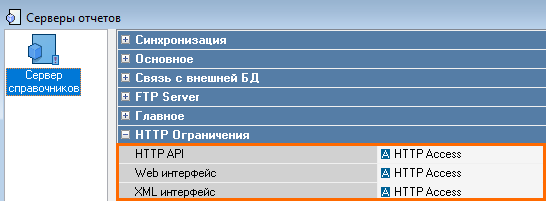
Подключение к лояльности
Через 15 минут после подключения WSA:
- На кассовом сервере появятся XML и PDS интерфейсы
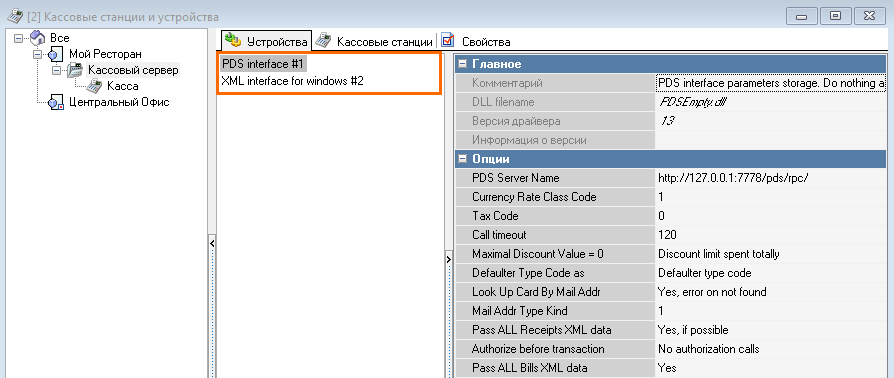
- Активировались все предустановки — валюты, работники и другие
Если этого не происходит, перезапустите службу White Server Agent.
Осталось подключиться к порталу r_k Loyalty. После приобретения лицензий личный кабинет и все настройки в нем будут сделаны специалистами службы технической поддержки. На электронные почты, указанные в карточке заведения в системе лицензирования придет письмо:
- На почту дилеру — данные для авторизации в r_k Loyalty с правами дилера.
Перейдите в r_k Loyalty. Выполните проверку работы системы, чтобы понять, что все настроено правильно.
Готово, можно приступать к настройке программы лояльности в личном кабинете r_k Loyalty. Теперь в r_k Loyalty начнут поступать данные о продажах. На главной странице будут показываться ваши подключенные продукты.
Если по какой-то причине объект не связался с настройками r_keeper, обратитесь в службу поддержки или выполните ручные настройки самостоятельно. Для выполнения настроек необходимо обладать правами администратора или дилера в системе r_k Loyalty.
Авторизуйтесь на портале и перейдите в Администрирование > Рестораны > Настраиваемый ресторан > Кассовые настройки.. Заполните следующие поля:
- ИД ресторана — это девятизначный код объекта в системе лицензирования. ИД ресторана можно посмотреть в менеджерской станции: Помощь > Инфо о дилере.
- ИД кассы – идентификатор кассы. Можно посмотреть в менеджерской станции: Станции и устройства, раздел ваш ресторан > Кассовый сервер > Касса, вкладка Свойства, параметр Идентификатор
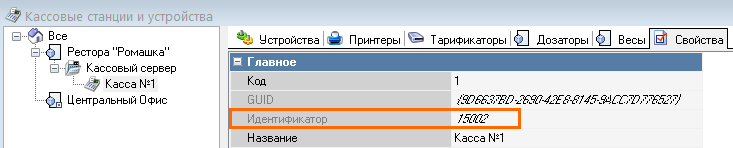
- ИД пользователя на кассе — код пользователя, от имени которого сервер будет выполнять команды 9006(!) PlaziusExternal. Это "Код кассира 9006 или 9007 - PlaziusExternal или Внешнее Редактирование Через XML
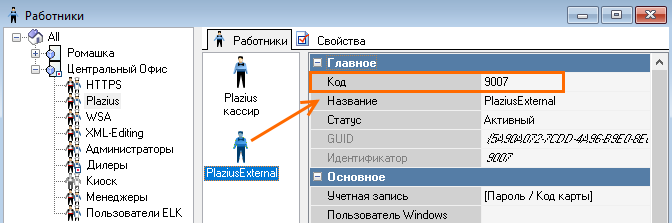
Код стола, для заказов к предзаказу — это код стола, на который будут записываться предзаказы.
Обратите внимание
Указание кода стала обязательно — независимо от того, хотите ли вы использовать предзаказ или нет.

- Причина удаления — это код причины причины удаления из r_keeper. Обычно имеет значение 2. Посмотреть возможный код можно в разделе Заказ > Причины удаления. Обычно используется Отказ без списания.
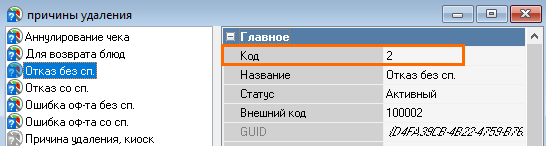
- Код интерфейса ПЛ(ПДС) укажите в соответствии с параметрами, установленными в окне менеджерской станции Сервис > Интерфейсы, параметр Код интерфейса Plazius ПДС
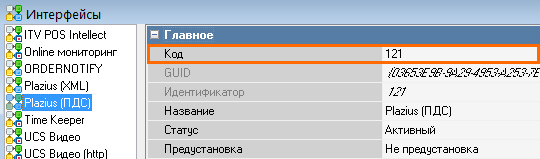
- Включите настройку Использовать событийную модель от white server-а
 1
1 - После заполнения настроек, нажмите кнопку
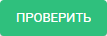
- Система выдаст результат проверки настроек
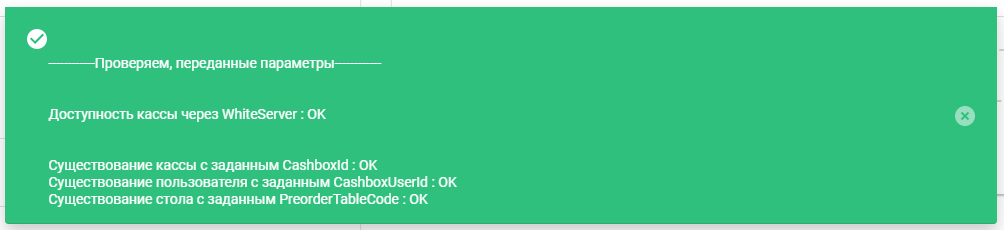
- Если все хорошо — везде будет написано ОК
- Пример заполненных настроек ниже:
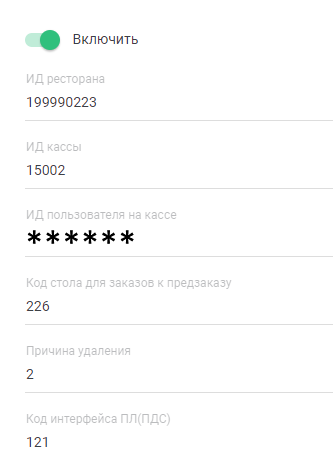
- Технические настройки для ресторана завершены.